ARCGIS地图制图教程(四)插入图例和图例编辑
1、一幅完整的地图,必有很多地图符号,要读者看中地图符号,必少不了地图图例,图例的插入和编辑如下。

2、图例的插入首先在arcgis界面工具栏中找到插入工具,如下图所示。

3、根据窗口提示,选择你要生成图例的数据,然后下一步。
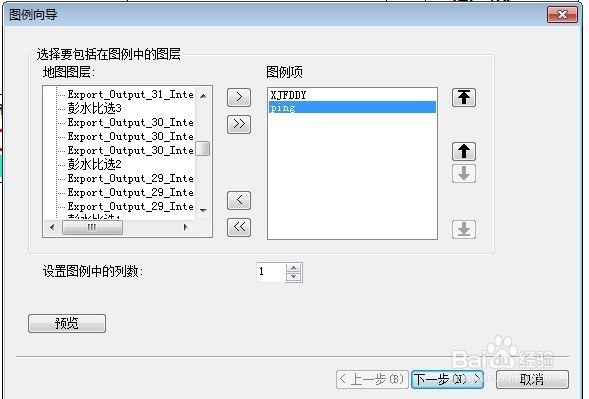
4、编辑参数,也可以直接下一步。一直下一步。这就是插入图例。

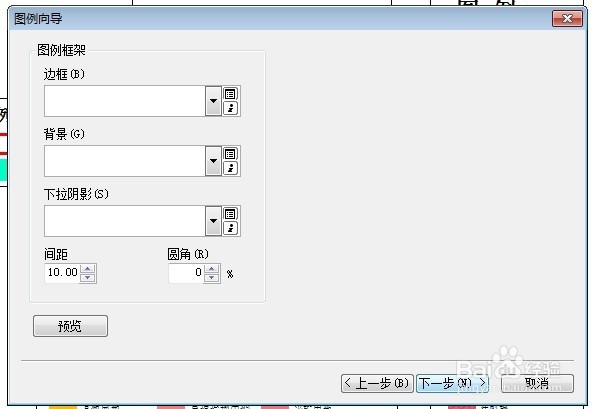
5、编辑图例,图例插入后,要进行编辑,选取图例后右键点击图例,选择转换为图形,这一步很重要。
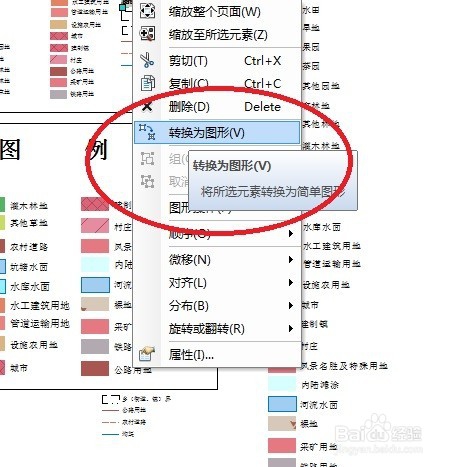
6、然后,可以双击图例,也可以取消分组。
根据弹窗可以改变图例中的框架等。
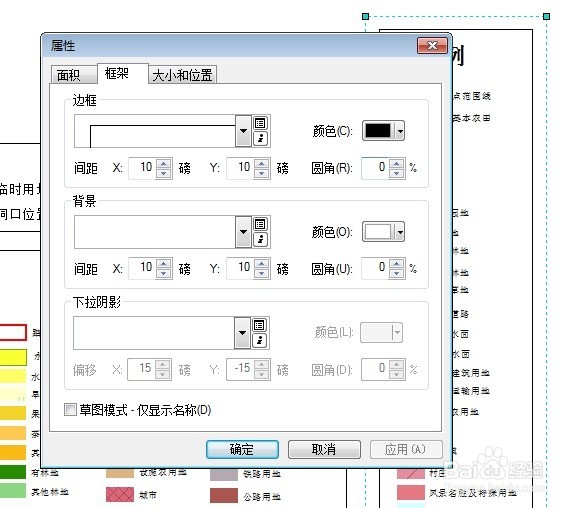
7、选择图例,右键点击图例,取消分组。图例全部变为单个可双击和拖动的部件。一直可以取消分组。直到为最小单元。
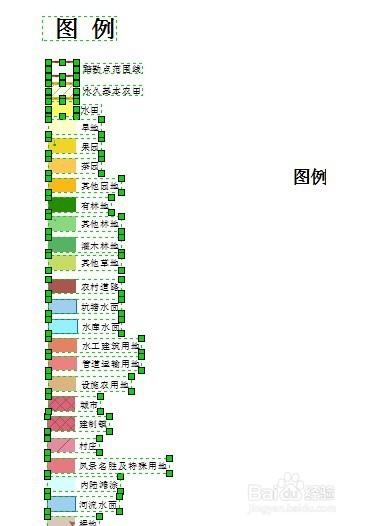
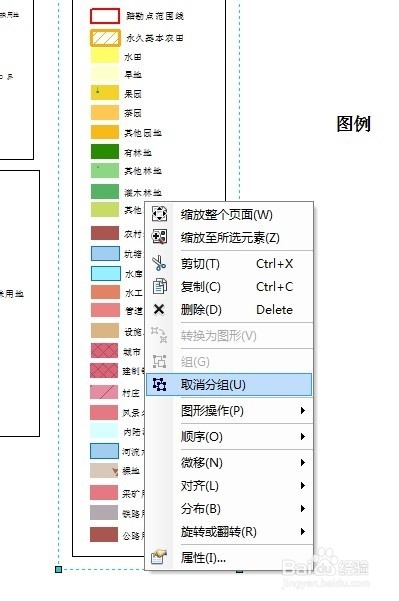
8、从新编辑后,选取你想组合的的图例,右键组合。
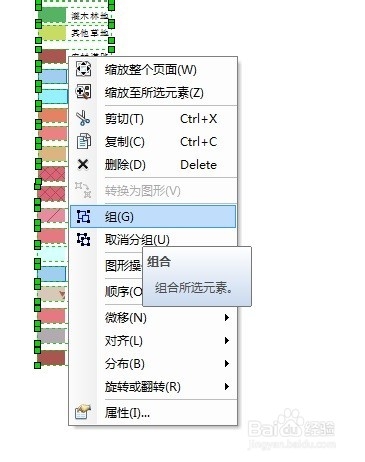
9、如下图,这些图例都是同一个生成编辑而成。
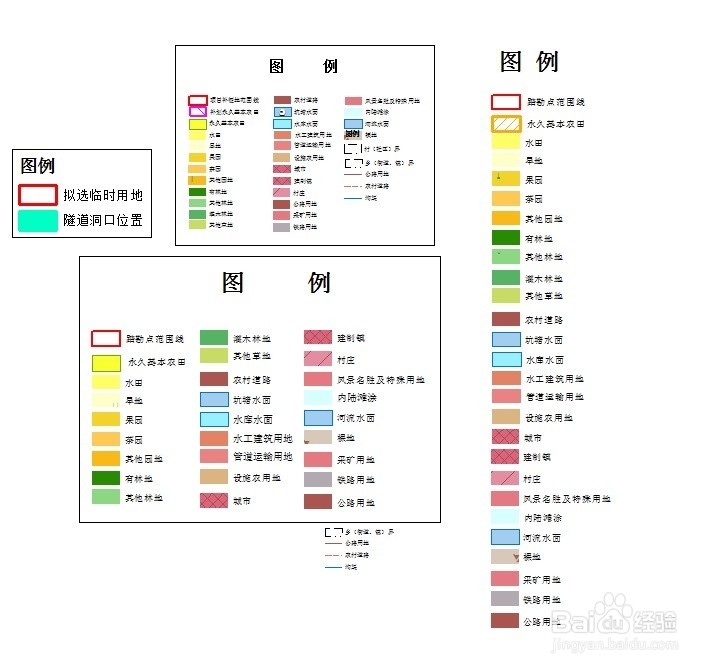
声明:本网站引用、摘录或转载内容仅供网站访问者交流或参考,不代表本站立场,如存在版权或非法内容,请联系站长删除,联系邮箱:site.kefu@qq.com。
阅读量:72
阅读量:38
阅读量:36
阅读量:48
阅读量:105